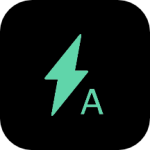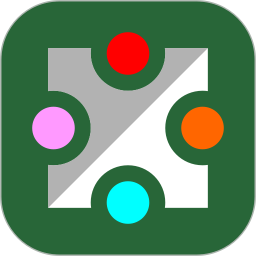荣耀Magic5Pro怎么设置语音助手
现在荣耀手机十分的热销,因为现在手机可以能用在工作、看视频、玩游戏等等,让用户拥有更大的方便,很多的小伙伴都会配备一个甚至更多,而最近不少的小伙伴换了荣耀手机,那么问题来了,荣耀Magic5Pro怎么设置语音助手?下面就一起来了解一下。

荣耀Magic5Pro怎么设置语音助手?荣耀Magic5Pro设置语音助手方法介绍
荣耀Magic5Pro可以通过以下步骤设置语音助手:
1.打开设置菜单,选择“智能辅助”。
2.选择“语音助手”,然后切换到“开启”状态。
3.选择“语音助手设置”,然后选择“语音唤醒词”。
4.在“语音唤醒词”设置界面中,可以选择预设的唤醒词或者自定义唤醒词。
5.设置完语音唤醒词后,可以返回到上一级菜单,选择“语音助手设置”中的其他选项进行设置。
6.等到设置完成后,可以进行语音助手的语音操作,例如:“打电话给某某”、“发送信息给某某”等。
注意:语音助手需要连接网络才能正常使用。
关于荣耀Magic5Pro怎么设置语音助手的详解就到这里了,在手机鼠里面还有很多关于荣耀手机的其他教程内容哦, 如果大家在使用手机的过程中遇到不会使用的功能,也记得收藏手机鼠哦,更方便来手机鼠来找到问题的答案!